メッシュ ジオメトリのインポートとエクスポート、作業フィーチャの追加、メッシュ ジオメトリの拘束、計測、サーフェスの作成などを実行することができます。

メッシュ ジオメトリは、3D モデル共通の換算通貨のような役割を果たします。メッシュ データは、CAD のネイティブ形式で保存できますが、多くの場合、STL や OBJ などの中間形式で交換または共有します。
空間参照を提供してコンポーネントを設計するには、アセンブリ内の参照ジオメトリとしてメッシュ データを使用します。これにより以降のリビジョンのコストを排除することができます。
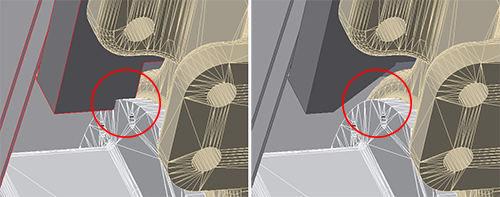
メッシュ データは三角形で構成されているため、エクスポートされたデータの解像度は、図面注記によってデータの表示と処理に影響します。メッシュ ジオメトリは、データの解像度と Inventor で使用されたドキュメントにより、さまざまな品質で表示します。
- 相互運用性およびコラボレーション
- OBJ または STL のジオメトリをパーツ モデルまたはアセンブリ モデルにインポートする
注: メッシュ モデルは参照モデルとしてインポートできず、変換モデルとしてのみインポートできます。また、元のファイルには関連付けられません。元のモデルが変更された場合は、再インポートする必要があります。
- OBJ、STL または DWF 形式でジオメトリ(ソリッド、サーフェス、メッシュ)をエクスポートする
- OBJ または STL のジオメトリをパーツ モデルまたはアセンブリ モデルにインポートする
- パーツおよびアセンブリ モデリング
- 選択したメッシュ ファセットから面を作成する
- メッシュ ジオメトリに関連付けられた作業フィーチャを追加する
- メッシュ平面上に 2D スケッチを作成する
- 2D スケッチにメッシュ エッジと頂点を投影する
- 断面図を使用する
- メッシュ ジオメトリに対して[距離を計測]または[角度]コマンドを使用する
- メッシュ オブジェクトに外観を割り当てる
- ビュー リプレゼンテーションを定義し、使用する
- [アセンブリ]、[ジョイント]、[拘束]コマンドをメッシュ ジオメトリに使用して、関係を推定配置する
- プレゼンテーション
- メッシュ オブジェクトはソリッド オブジェクトと同じものとして扱われ、他のオブジェクトと同じようにツイークができます。
- メッシュ オブジェクトのポイント、およびエッジを使用して、ツイークの方向を決めることができます。
- 図面
メッシュ データは参照に使用することを前提にしているため、用意されている図面サポートは限られています。メッシュ オブジェクトは次の方法で、図面に表示されます。
- オブジェクトは正確な図面ビューおよびラスタ図面ビューに表示されます - ベース ビュー、投影ビュー、補助投影ビュー、断面図および詳細図
- オブジェクトに注釈を付けることはできますが、ソリッドや BRep オブジェクトと同様ではありません。
注: メッシュ エッジには表示/非表示を個別に切り替える機能がありません。既定では表示になっています。
ビューの操作方法
オービット、画面移動、およびズームを使用してビューをナビゲートする場合、モデル表示をシェーディング表示スタイルに設定することをお勧めします。メッシュ モデルは、多数の面、エッジ、および頂点で構成され、特定の表示タスクに対してグラフィックスのパフォーマンスに影響を与えることがあります。
図面でのメッシュの使用およびメッシュの面をフィットの使用例
シナリオ: 低解像度のメッシュを参照ジオメトリとして使用するアセンブリがあります。アセンブリ図面内で、メッシュ参照ジオメトリの穴中心と、設計したソリッド コンポーネントのフィーチャの間に、寸法記入する必要があります。
低解像度メッシュの分割が粗すぎているため、穴の中心線に注釈を付けることができません。目的の図面にするための解決方法はどのようになるでしょうか?
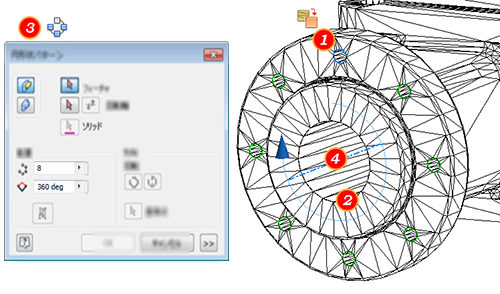
- メッシュ モデルでは、[メッシュの面をフィット]を使用して、寸法とともに参照する必要のあるパターンの 1 つの取り付け穴のサーフェスを作成します。
- [メッシュの面をフィット]を使用すると、軸がパターンに使用される鋳物穴を作成します。
- [放射状パターン]コマンドを起動し、手順 1 で作成した取り付け穴の面を選択します。
- [回転軸]をクリックして鋳物穴のサーフェスを選択します。
- [OK]をクリックします。
- BRep オブジェクトとパーツのソリッド モデルの間のメッシュの寸法を記入するには、描画ツールを使用することができます。